
Market Time Pad. مؤشر لمنصة MetaTrader مع جلسات التداول
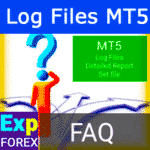
MT5 تقارير الخبير وملفات سجل الخادم للإبلاغ عن الخطأ


الوصف
إذا كان لديك مشكلة مع أحد الخبراء في MetaTrader 4، أو لديك سؤال حول دالة معينة، أو تواجه خطأً، فيُرجى تجميع حزمة التقارير والملفات التي يحتاجها المبرمج لإبلاغ عن العطل (Bug Report).
تعليمات مفصلة حول كيفية دراسة سلوك الخبير في ظل ظروف معينة.
- كيف تجد ملفات السجلات في MetaTrader 4؟
- أين تقع ملفات السجلات عند استخدام النسخة الجديدة من MQL4؟
- اكتشف ملفات سجلات MetaTrader الخاصة بك!
- كيف يمكنني العثور على ملفات السجلات الخاصة بطرفية التداول؟
إذا كنت مهتمًا بمقال حول قضايا MT5، يمكنك قراءة المقال “مشكلات الخبراء في MT5”.
تذكير لمن يواجهون أعطالاً مع الخبراء أو السكريبتات أو المؤشرات.
لكي يفهم أي مبرمج المشكلة في سلوك الخبير/السكريبت/المؤشر، يجب تزويده ببعض المعلومات. وهذا يقلل من الوقت المطلوب لتحليل المشكلة.
يمكنك إرسال جميع الملفات إلينا عبر نموذج “نموذج إبلاغ عن العطل في المستشار الخبير”.
ما تحتاجه لإبلاغ عن هذا العطل:
- صورة للواجهة الكاملة للطرفية تُظهر الرسم البياني حيث يعمل المستشار الخبير (Expert Advisor) (لقطة شاشة).
- مجموعة من إعدادات المستشار (ملف الإعدادات (SET File)).
- ملفات السجلات الخاصة بالخبراء (سجلات EA).
- ملفات السجلات للطرفية (سجلات الخادم).
- تقرير مفصل.
- إذا كانت المشكلة في أداة اختبار الاستراتيجية (Strategy Tester)، تقرير اختبار الاستراتيجية (Strategy Tester Report) والسجلات الخاصة بها.
- وصف مفصل للمشكلة في وثيقة نصية، بما في ذلك أرقام التذاكر للصفقات التي حدثت فيها المشكلة.
تعرف على المزيد حول كيفية الحصول على هذه المعلومات لإبلاغ عن العطل (Bug Report):
صورة الطرفية الكاملة التي تُظهر الرسم البياني حيث يعمل المستشار الخبير (Expert Advisor)
انقر بزر الماوس الأيمن على الرسم البياني:
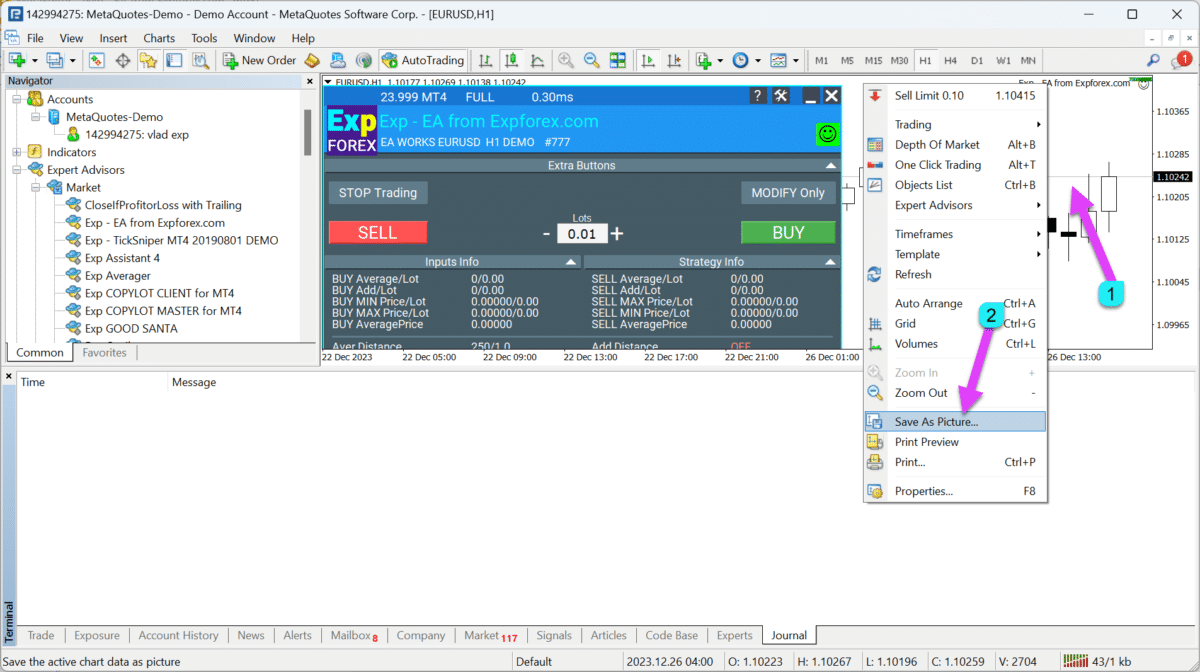
منطقة العمل النشطة — حفظ
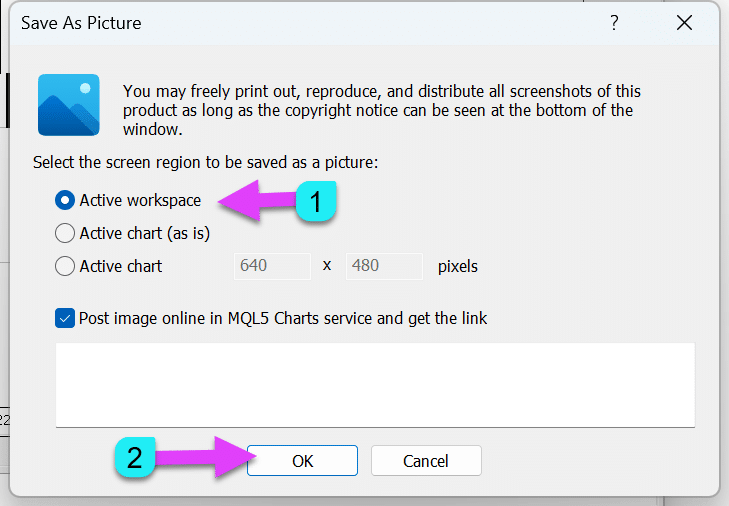
النتيجة:

ملف الإعدادات (SET File)
أدخل إعدادات المستشار:
للقيام بذلك، اضغط على F7 على الرسم البياني الذي تم تثبيت الخبير عليه!
انتقل إلى تبويب الإعدادات، ثم انقر على حفظ.
هذا الملف مطلوب لاستنساخ المشكلة.
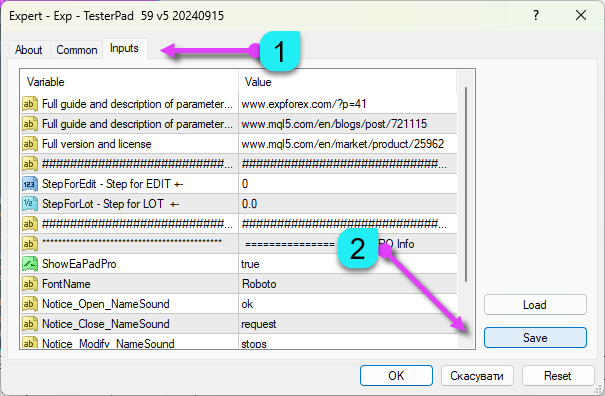
لقطات شاشة لافتتاح الصفقات
يمكن لخبرائنا تسجيل صور أثناء عمليات OrderSend.
تُضاف هذه الصور إلى مجلد الطرفية الخاص بك. وتُستخدم لتحديد أسباب الأخطاء عند فتح الصفقات في اللحظة التي تحدث فيها صفقة غير صحيحة.
يرجى ملاحظة أنه في أداة اختبار الاستراتيجية (Strategy Tester) لا يتم إنشاء الصور.
كما يجب أن تعلم أنه لكي تُظهر الصورة لحظة الدخول، يجب وضع المؤشرات على الرسم البياني.
يمكنك العثور على الصور هنا:
طرفيتك \ MQL4 \ Files \ اسم المستشار الخبير (Expert Advisor)

مثال على صورة:
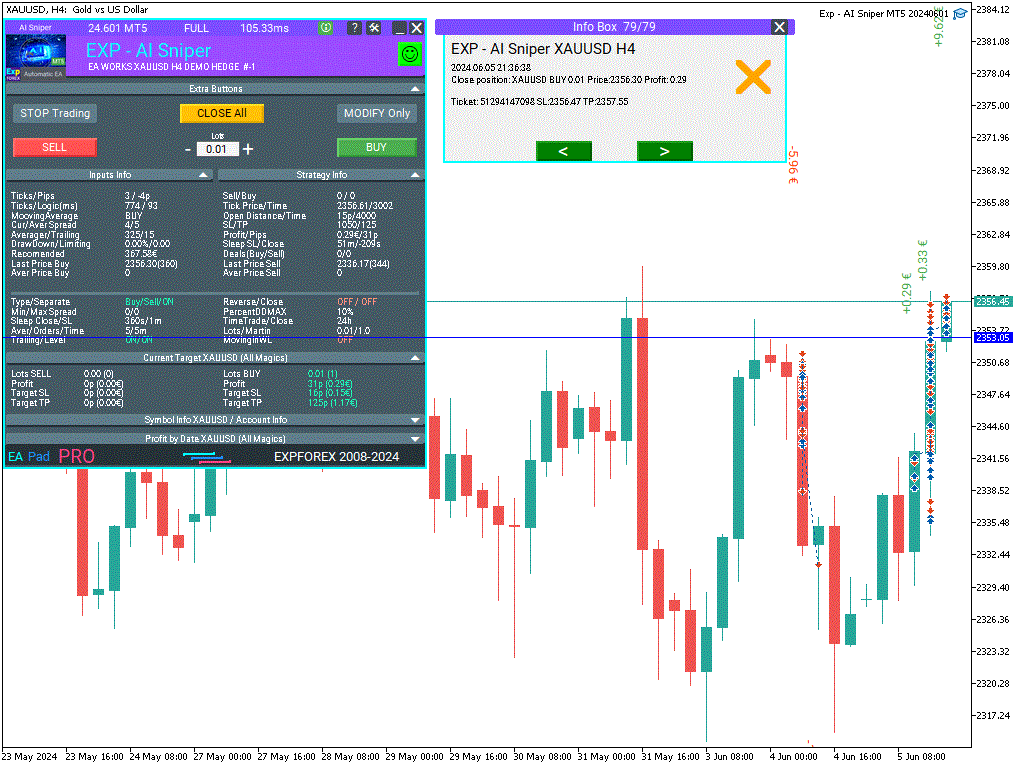
ملفات السجلات الخاصة بالخبراء
تبويب الخبراء — انقر بزر الماوس الأيمن — اختر فتح
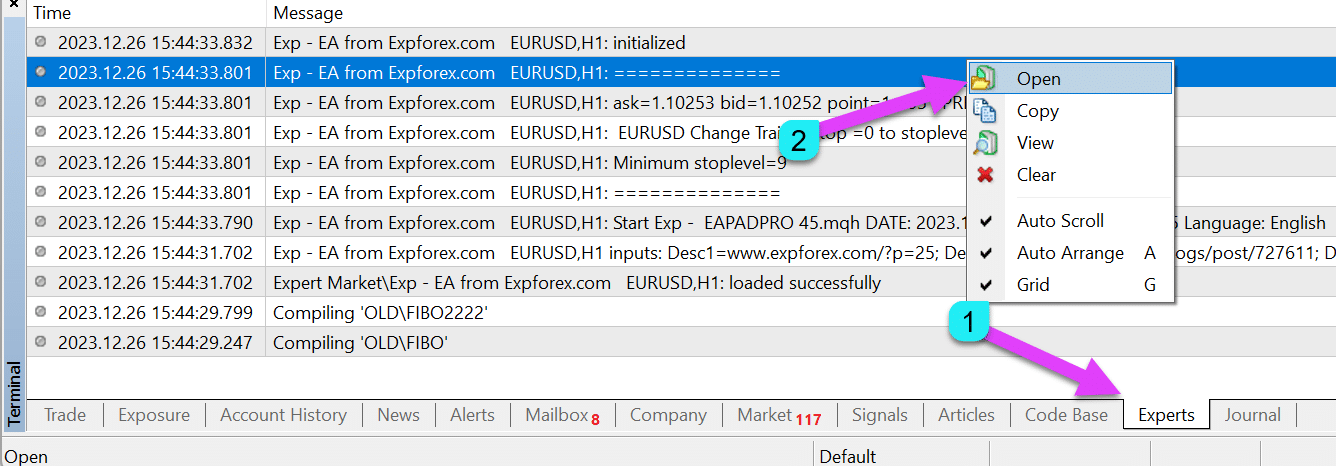
افتح المجلد الذي يحتوي على سجلات الخبير — قم بأرشفة سجلات الأيام الثلاثة الأخيرة لعمل الخبير.
ملفات السجلات الخاصة بالطرفية
تبويب السجل — انقر بزر الماوس الأيمن — اختر فتح
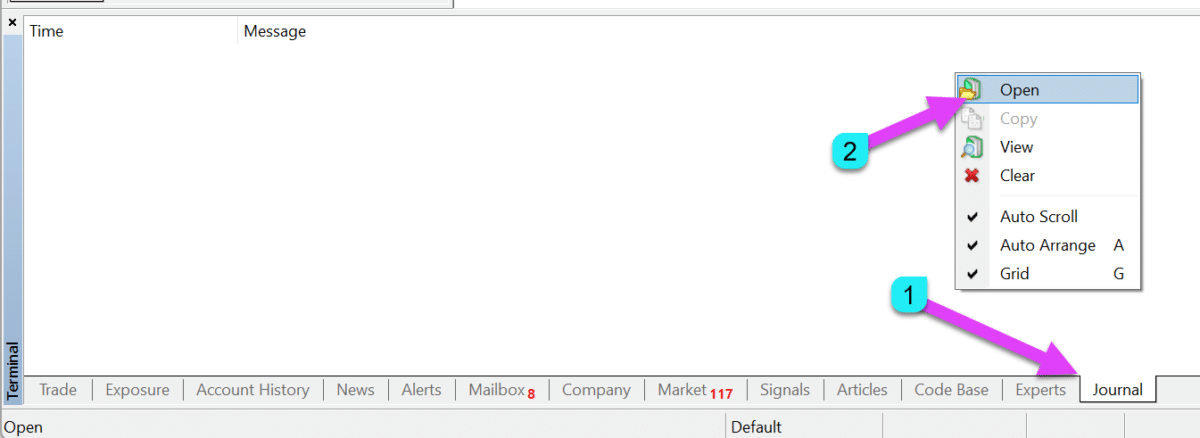
عند فتح مجلد سجلات الطرفية — قم بأرشفة سجلات الأيام الثلاثة الأخيرة لتشغيل الطرفية.
ملاحظة: إذا لم يكن لدى طرفيتك ملفات السجلات اللازمة، يجب تشغيل الطرفية بوضع المسؤول أو باستخدام خيار /portable.
تقرير مفصل
تبويب سجل الحساب (Account History) — انقر بزر الماوس الأيمن — اختر حفظ التقرير المفصل
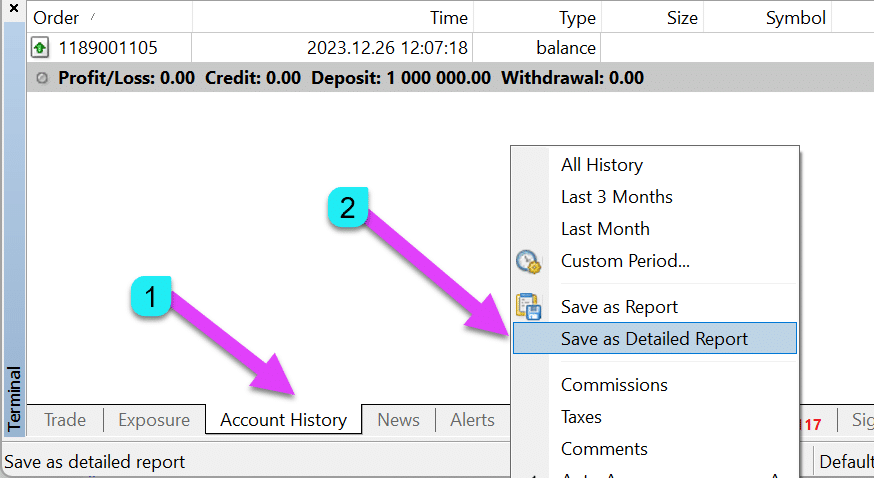
أداة اختبار الاستراتيجية (Strategy Tester)
إذا ظهرت هذه المشكلة في أداة اختبار الاستراتيجية (Strategy Tester)، يرجى إرسال ملف السجل الخاص بها.
تبويب السجل في الأداة — انقر بزر الماوس الأيمن — اختر فتح
افتح المجلد الذي يحتوي على سجلات الخبير — قم بأرشفة الملفات من اختبار اليوم.

تقرير اختبار الاستراتيجية (Strategy Tester Report)
بعد اكتمال الاختبار — تبويب التقرير — انقر بزر الماوس الأيمن — اختر حفظ باسم.
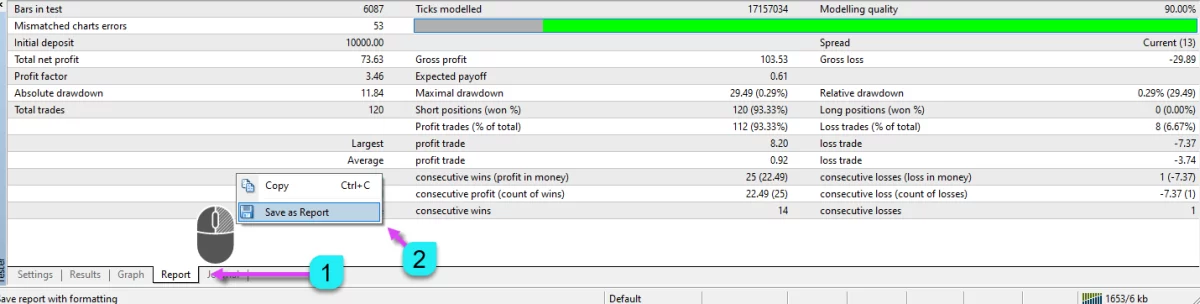
أرشيف ZIP لإبلاغ عن العطل (Bug Report)
يتم وضع الحزمة كاملة في ملف ZIP وإرسالها إلى المبرمج.
سيوفر ذلك وقتك ووقتنا، وسيسمح لنا بفهم المشكلة بشكل أكثر تفصيلاً.
- اختر جميع الملفات التي تريد إضافتها.
- انقر بزر الماوس الأيمن واختر إضافة إلى الأرشيف.

- أعد تسمية الملف.
- اختر ZIP (مطلوب).
- انقر على موافق.

يمكن إرسال الملف الناتج إلينا عبر البريد الإلكتروني.
يتم وضع هذه الحزمة في ملف ZIP وإرسالها إلى المبرمج. سيوفر ذلك وقتك ووقتنا، وسيسمح لنا بفهم المشكلة بشكل أكثر تفصيلاً.
مقالات ذات صلة:
أسئلة؟
إذا كان لديك أي أسئلة، فيُرجى طرحها. نحن لا نبيع ما لا يُفهم.
ويمكن التحقق من كلٍ من منتجاتنا قبل الشراء.
نقدر ملاحظاتك واقتراحاتك لمنتجاتنا ونسعى للحفاظ على معايير جودة عالية.
شكراً لكونك معنا!
هل لديك سؤال؟
هذا المنشور متاح أيضًا باللغة: English Portuguese Español Deutsch Українська Chinese Русский Français Italiano Türkçe 日本語 한국어 العربية Indonesian ไทย Tiếng Việt








اترك تعليقاً